Windows PreInstallation Environment深入研究
- 格式:doc
- 大小:58.50 KB
- 文档页数:6

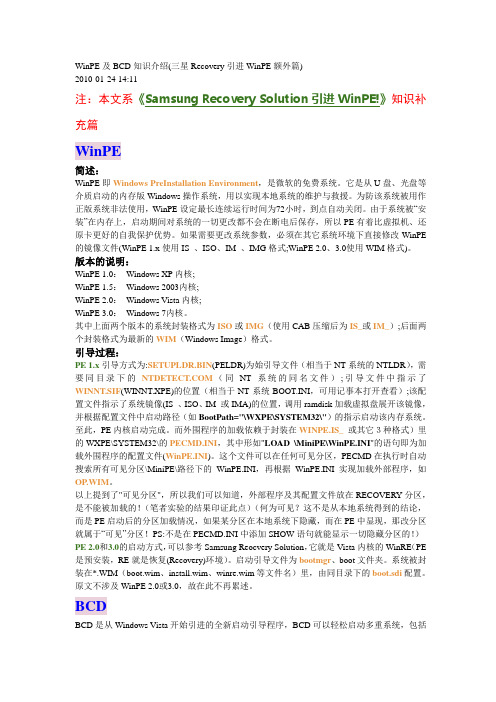
WinPE及BCD知识介绍(三星Recovery引进WinPE额外篇)2010-01-24 14:11注:本文系《Samsung Recovery Solution引进WinPE!》知识补充篇WinPE简述:WinPE即Windows PreInstallation Environment,是微软的免费系统。
它是从U盘、光盘等介质启动的内存版Windows操作系统,用以实现本地系统的维护与救援。
为防该系统被用作正版系统非法使用,WinPE设定最长连续运行时间为72小时,到点自动关闭。
由于系统被“安装”在内存上,启动期间对系统的一切更改都不会在断电后保存,所以PE有着比虚拟机、还原卡更好的自我保护优势。
如果需要更改系统参数,必须在其它系统环境下直接修改WinPE 的镜像文件(WinPE 1.x使用IS_、ISO、IM_、IMG格式;WinPE 2.0、3.0使用WIM格式)。
版本的说明:WinPE 1.0:Windows XP内核;WinPE 1.5:Windows 2003内核;WinPE 2.0:Windows Vista内核;WinPE 3.0:Windows 7内核。
其中上面两个版本的系统封装格式为ISO或IMG(使用CAB压缩后为IS_或IM_);后面两个封装格式为最新的WIM(Windows Image)格式。
引导过程:PE 1.x引导方式为:SETUPLDR.BIN(PELDR)为始引导文件(相当于NT系统的NTLDR),需要同目录下的(同NT系统的同名文件);引导文件中指示了WINNT.SIF(WINNT.XPE)的位置(相当于NT系统BOOT.INI,可用记事本打开查看);该配置文件指示了系统镜像(IS_、ISO、IM_或IMA)的位置,调用ramdisk加载虚拟盘展开该镜像,并根据配置文件中启动路径(如BootPath="\WXPE\SYSTEM32\")的指示启动该内存系统。

winpe中的相关命令-回复WinPE(Windows Preinstallation Environment)是微软公司开发的一种轻量级的操作系统环境,用于部署、维护和修复Windows操作系统。
它具有功能强大的命令行工具,可以执行各种系统管理任务。
在本文中,将逐步介绍WinPE中的几个相关命令以及它们的应用。
一、Diskpart命令Diskpart是一款用于磁盘分区管理的命令行工具。
在WinPE环境中,Diskpart命令的功能更加强大,因为它可以进行对磁盘、卷、分区等更加底层的操作。
下面是几个常用的Diskpart命令及其应用:1. 查看磁盘列表:可以使用diskpart命令的list disk命令来查看当前计算机上的所有磁盘。
2. 选择磁盘:使用select disk命令选择要进行操作的磁盘。
例如,输入select disk 0选择第一个磁盘。
3. 创建分区:可以使用create partition primary命令来创建一个主分区。
4. 格式化分区:使用format fs=ntfs quick命令可以快速格式化选定的分区,并将其文件系统设置为NTFS。
5. 设置活动分区:使用active命令可以将选定的分区设置为活动分区,以便系统能够从该分区启动。
二、BCDEdit命令BCDEdit命令是一款用于编辑Windows启动配置数据的命令行工具。
在WinPE环境中,BCDEdit命令可以帮助我们修复启动问题,配置引导选项等。
以下是几个常用的BCDEdit命令及其应用:1. 查看引导配置:可以使用bcdedit命令的enum命令来查看当前计算机上的引导配置。
2. 修改默认启动项:使用bcdedit命令的default命令可以修改默认启动项。
例如,输入bcdedit /default {current}将当前启动项设置为默认。
3. 修改启动超时时间:使用timeout命令可以修改启动菜单显示的超时时间。


WINPE 3.0 教程与制作第一讲:共同学习:WINPE 3.0工具包介绍及制作准备前几天有网友希望天缘提供WINPE 3.0下载,目前网上也已经有几种现成的WINPE 3.0,各有特色,不过天缘暂时还没下载验证,所以关于这些WINPE 3.0的可用性安全性如何,暂不可知,不过从本文开始,天缘会有两三篇文章专题介绍自己DIY WINPE 3.0,根据自己的需求加入需要的驱动和工具软件、或是语言包,把这些集成方法看完了,下次再有WINPE 4.0自会变通制作,本文先来介绍一些WINPE 3.0制作基础概念,虽然本文暂不涉及具体操作,但有了本文,后面的制作才会思路清晰,水到渠成。
一、WINPE 3.0介绍WINPE全称Windows Preinstallation Environment(Windows预安装环境),缩写WINPE,是一个基于在保护模式下运行的Windows个人版内核系统,也可以理解为一个MINI型的OS 系统,常作为安装、故障排除和恢复一个工具,几乎所有的基本功能在WINPE上全部可以实现。
目前最新版本WINPE 3.0,请注意,WINPE并不是一个常规用途操作系统,无法作为日常工作使用。
WINPE具有优点有支持NTFS文件系统、TCP/IP网络、32位/64位驱动、WIN32 API、各种媒体(DVD/USB...)等特点,而这些优点正是DOS系统所欠缺或不完善的。
WINPE 3.0的主要功能有:1、格式化硬盘、分区、安装Windows 7,当然了,早期的WINPE 2.0就支持早期的操作系统,对WIN7安装还是有些限制,这在天缘早前的文章中介绍过。
2、自动或手动排除系统故障,其中自动是指WINPE可以自动启动并运行Windows RE(恢复环境)。
WIN RE就是大家在WINDOWS 7启动时按下F8进入的恢复环境,RE也是基于WINPE 的可扩展恢复平台。
3、系统恢复,该功能对OEM制作商和软件供应商(ISV)来说最为有用,比如你的品牌机出了问题,拿到维修哪儿去,他可能只需要插入一个光盘(U盘)然后两个回车就可以完全重建系统。

基于Zenith Experience的Windows预安装环境杨圣洲刘毅赖勇文江西科技师范大学,江西南昌 330038摘要:随着计算机的广泛应用,系统修复工具对于计算机用户来说必不可少。
市场上的PE层出不穷,如何选择一款好的PE成了用户的难题,本文引入Zenith Experience,以它的理念设计出一款PE产品,并对市场调研和商业化探索,分析同类产品的竞争态势和用户实际需求,进而提出了产品差异化的竞争策略。
通过不断的实验验证与性能评估,充分展示项目的显著优势。
关键词:软件修复系统软件 PE 原装环境中图分类号:文献标志码:DOI:0前言计算机难免会遭遇各种软件问题,系统崩溃、病毒感染、注册表被恶意篡改以及引导丢失。
这不仅可能导致数据丢失,更有可能对计算机造成不可逆的损害,给用户带来极大困扰。
目前主流修复软件普遍存在一个问题,它们都严重依赖于原系统。
以杀毒软件为例。
当启发式病毒发作后,病毒往往会劫持系统启动的关键部位,如MBR或EFI引导分区。
这时,即便拥有丰富病毒库的杀毒软件也无济于事,因为系统无法启动,杀毒工作自然无法进行。
又或驱动缺失时,当关键硬件因缺少驱动程序导致系统无法启动,便无法进行驱动补丁修复。
Windows预安装环境(Windows PE),全称为Windows Preinstallation Environment,是一个在保护模式下运行的精简版Windows 10 Professional。
[1]它拥有最小32位数据单元,配备有限关键服务。
Zenith Experience是全新的系统修复方案,它能在主系统无法启动时,独立启动一个可视化平台。
方案源于对传统启动方式的深刻反思和改进,尤其是在面对操作系统损坏或缺失启动组件时,可无需依赖原有系统即可进行故障诊断和修复。
1项目设计与实现为了设计出功能强大的PE,我们搜集多个版本的Windows源镜像作为参考。
虽然我们不能开发核心工具和系统组件,如微软研制的高级工具和Windows本身,但我们可以通过学习现有系统的改造和优化来提高PE的实用性。
Windows CMD命令中的系统恢复和紧急救援工具在使用Windows操作系统的过程中,我们难免会遇到一些系统故障或者紧急情况,这时候了解一些CMD命令中的系统恢复和紧急救援工具就显得尤为重要了。
本文将为大家介绍一些常用的CMD命令以及相应的系统恢复和紧急救援工具。
首先,我们先来了解一下如何进入Windows的系统恢复环境。
当我们的系统遇到问题无法正常启动时,可以通过按下F8键进入高级启动选项界面,选择“修复你的电脑”进入系统恢复环境。
在系统恢复环境中,我们可以使用CMD命令来进行一些系统修复和救援操作。
一、系统恢复命令1. bootrec /fixmbr:该命令用于修复主引导记录(MBR),当我们的系统无法启动时,可能是由于MBR损坏导致的。
使用该命令可以修复MBR,使系统重新能够正常启动。
2. bootrec /fixboot:该命令用于修复系统引导文件,当我们的系统无法启动时,可能是由于引导文件损坏导致的。
使用该命令可以修复引导文件,使系统重新能够正常启动。
3. sfc /scannow:该命令用于扫描并修复系统文件,当我们的系统文件损坏或者丢失时,可以使用该命令进行修复。
需要注意的是,执行该命令需要管理员权限。
4. chkdsk /f:该命令用于检查并修复硬盘错误,当我们的硬盘出现问题时,可能会导致系统无法正常启动。
使用该命令可以检查并修复硬盘错误,使系统重新能够正常启动。
二、紧急救援工具除了CMD命令,Windows还提供了一些紧急救援工具,用于处理一些系统故障和紧急情况。
1. Windows PE:Windows PE(Preinstallation Environment)是一种轻量级的操作系统环境,可以在系统无法正常启动时使用。
它提供了一些基本的系统维护工具和救援工具,可以用于修复系统、备份数据等操作。
2. Windows安全模式:Windows安全模式是一种启动模式,可以在系统遇到问题时使用。
微pe装win7详细教程
微PE是一种基于Windows Preinstallation Environment (Windows预安装环境)制作的PE,它具有小巧、快速启动、功能强大等特点。
本文将详细介绍如何制作微PE装Win7的
教程。
首先,我们需要准备以下材料:
1. 一台可用的电脑。
2. 空白U盘或者U盘镜像制作工具。
3. 微PE软件,可以在官方网站下载。
接下来,我们按照以下步骤进行操作:
1. 插入空白U盘或者使用U盘镜像制作工具选择U盘。
2. 打开微PE软件,选择制作U盘启动盘。
3. 在软件中选择Win7镜像文件,将镜像文件写入U盘。
4. 制作完成后,将U盘插入需要安装Win7的电脑。
5. 在电脑开机时按下F12或其他进入BIOS设置界面的快捷键,选择从U盘启动。
6. 进入微PE界面后,选择安装Win7。
7. 按照安装向导的提示进行操作,选择安装方式、分区等。
8. 安装完成后,重启电脑并从硬盘启动。
通过以上步骤,我们就成功利用微PE装上了Win7系统。
除了安装Win7系统,微PE还具备其他实用功能,比如硬盘
分区、数据恢复等等。
因此,制作一个微PE启动盘对于维护
和修复电脑也非常有帮助。
需要注意的是,制作微PE启动盘有可能会导致数据丢失或者
损坏,请提前备份重要数据。
同时,不同的电脑品牌和型号可能存在兼容性问题,请根据具体情况选择合适的微PE软件版本。
以上就是制作微PE装Win7的详细教程。
希望对你有所帮助!。
什么是windows PE详细介绍一下winpe精简系统大家是不是都用过xp系统?(一个独立的操作系统)xp系统是由好多好多的文件构成的:.exe .txt .dll ~~~那么大家一定也知道精简型的XP(没用过也不会来这里,这里就是靠精简xp发的家,说多了)超精简型XP,就是减少一些文件,进行一些精简的XP。
PE也是一样,它一样是用xp精简过来的精简型XP是用XP精简的,PE也是用xp精简的,只是精简的程度不同。
PE的更小点。
说白了PE≈精简型xp。
大家说不明白PE,可能是不明白在为什么它是一个文件PE.IMG 或PE.ISO 或PE.IM_ 或PE.IS_ 这是因为我们把PE的文件打包、压缩了(下面启动方式有介绍)就象DEEPIN xp,你下的不是一个ISO文件吗还有就是大家都用过DOS吧,它在WINDOWS 启动前引导,为什么PE和这些DOS一样在WINDOWS 启动前引导呢?那是因为它和xp、DOS一样,是一个独立的操作系统。
那它和普通精简的xp到底有什么不同和相同的地方呢?不同点有许多许多:1、PE直接运行,不需安装。
你下载一个DEEPIN xp要安装到硬盘上才可以运行而PE的光盘,直接在光盘上或内存里运行,不需安装,没硬盘也可以使用(要不然PE 怎么会有硬盘分区这个功能呢?)2、PE的精简程度比精简型xp要大的多。
因为是用来做系统维护,不需要太多的功能,可以运行一些简单的程序就可以了,这里就照应了大家经常遇到的一个问题:为什么有许多程序不可以在PE下运行?这是因为我们毕竟把xp的许许多多的功能都杀掉了,它只是一个维护工具。
3、都基于XP,易于上手,会用xp,就会用PE大家暂时把PE理解成一个:直接光盘运行的、功能强大的、精简版xp系统目前网络上流行的PE大多都是经过工具(PE BUILDER )制作的,然后再经一步步修改的,目前使用最多的版本是老九制作的。
网络上几乎都是经过这个PE修改的,其中最受欢迎的是老毛桃修改的---------------------------------------------------------------------------------------------------------PE是什么,微软是这么说的:Windows PE的全称是Windows Preinstallation Environment,即Microsoft Windows 预安装环境,是一个基于保护模式下运行的Windows xp Professional的工具,只拥有较少(但是非常核心)服务的Win32子系统。
很多人在看到别人维护系统时,安装系统时有时会使用一个叫PE的微型系统,一般使用的windows PE系统都很像XP的界面,现在最新的windows PE是仿windows 7界面,那么PE系统到底是什么呢?它有什么作用?
PE全称是Windows Preinstallation Environment(Microsoft Windows 预安装环境),是微软设计用来作为预安装环境以代替 MS-DOS的,相当于一个功能强大的系统启动盘。
PE2.0是一个基于Vista核心的迷你操作系统,它可以离线配置 Windows Vista、提供恢复解决方案以及对系统问题进行诊断和故障排除。
其实PE早在Windows XP中就出现了,不过在Vista中升级到了2.0版。
PE2.0需要通过提取才能制作成引导光盘或引导闪存,然后通过PE2.0这个迷你系统以后脱机为双系统进行维护。
PE具有很多作用,使用PE系统可以使我们脱离操作系统环境来管理我们的计算机,诸如想格式化C盘(系统盘)在操作系统中是不可能做到,而在PE系统中,就可以轻松做到,另外在PE环境下我们可以查杀病毒,安装系统,检查系统问题故障并进行排除!
总之PE系统是一款强大的对系统问题进行诊断和故障排除的工具!!!。
相关资料:——Windows PreInstallation Environment深入研究Windows PreInstallation Environment(WinPE)直接从字面上翻译就是“Windows预安装环境”,微软在2002年7月22日发布,它的原文解释是:“Windows预安装环境(WinPE)是带有限服务的最小Win32子系统,基于以保护模式运行的Windows XP Professional内核。
它包括运行Windows安装程序及脚本、连接网络共享、自动化基本过程以及执行硬件验证所需的最小功能。
”换句话说,你可把WinPE看作是一个只拥有最少核心服务的Mini操作系统。
微软推出这么一个操作系统当然是因为它拥有与众不同的系统功能,如果要用一句话来解释,我认为与Win9X/2000/XP相比,WinPE的主要不同点就是:它可以自定义制作自身的可启动副本,在保证你需要的核心服务的同时保持最小的操作系统体积,同时它又是标准的32位视窗API的系统平台。
当然,现在这么说也许难以理解,没有关系,下面让我们来仔细研究它。
WinPE概览即使有刚才的解释,你一定还是对这个全新概念的Mini操作系统一头雾水,没关系,在这里我将演示一下其运行的全过程,相信看过之后你或许就会有大致的了解。
大多数人获得的WinPE光碟(包括我手上这张ISO镜像光碟)应该是一张“Windows XP OPK”CD,意思就是Windows XP OEM预安装工具包CD。
实际上,Windows XP OPK CD是WinPE 32位版本的一个可引导副本,也就是说,这张CD已经是个用WinPE定义制作的操作系统了,我们可直接用它来引导系统。
先看看这张CD的目录结构吧(图1),总共有352MB,是不是有些大呢?其实由于这是个副本(至少包含了不少驱动程序),大小是由当时自定义制作决定的,若是WinPE的32位非自定义版本,其在磁盘上的镜像大约为120MB。
1.引导WinPE笔者考虑到网络环境等问题,主要的使用环境是Vmware虚拟机和Virtual PC虚拟机,不过这两种虚拟机环境与实际PC环境几乎没有区别(就是说如果你不清楚虚拟机也没关系,就当是在真实PC上直接运行)。
将BIOS中设置成光驱引导,并开始启动系统,当屏幕画面上出现“Press any key boot from cd”时(图2),按任意键从光驱上的WinPE引导启动(图3、4)。
如果你的存储设备驱动不被支持,在启动时按下F6键可加载特殊设备的驱动。
当启动到桌面时系统会做一些如调整分辨率的工作(图5),最后打开默认的CMD命令行解释工具,大家看看,是货真凼档耐夹尾僮骰肪撑叮ㄍ?)。
可以看到桌面上空空如也,不要指望可以拿鼠标点来点去,毕竟是个什么应用程序都没有安装的最小化图形操作系统。
但它确实是标准的视窗环境,光碟上带有记事本,在命令行下输入“Notepad”并回车就可打开(图7);另外尽管光碟上带有的可执行的命令行工具有限,但明显可以自己添加,看看这是什么(图8)?没错,是我们最熟悉的扫雷游戏(现在知道题头所指了吧,呵呵),拿鼠标先玩玩吧,这是笔者从大家熟悉的WinXP操作系统中加入的(方法很简单,用ISO工具直接拷入刚才的镜像文件就可以了)。
那么还是先回到CMD命令行工具中吧。
默认的目录是\I386\system32\,输入命令行“dir *.exe /w”可查看有哪些可运行的程序(图9)。
下面我们实际研究一下对个人用户有实际意义的WinPE特性的操作。
在光碟镜像中可同时看到32位和64位操作系统的工具(图10),对于个人用户来讲,你可用它直接引导没有安装任何系统的机器,并在其上实现32位系统的许多功能,这在后面会一一道来。
2.WinPE对网络的支持刚才dir时我们看到了ping命令,熟悉这个命令的读者应该都知道,只有安装了TCP/IP协议才能使用,那么不管三七二十一,先来ping自己试试吧,在CMD中键入“ping 127.0.0.1”,回车搞定(图11),显然是可ping通的,这证明TCP/IP协议确实已在运行。
再试一试光碟上另一个命令IPConfig,键入运行(图12),看到IP地址已经自动分配好了。
既然网络确实已经连接,那让我们来实际操作使用吧(这里可能有不少从视窗系统开始接触计算机的朋友会对操作不知所措,其实并没有想象中那么困难,你可以在CMD中使用命令工具带“/?”参数来查询具体使用方法,如果你机器上本来就装有XP,那么在帮助中心查询就更方便了,多实验一下,掌握命令行以后你会发现方便很多)。
现在我的物理机和虚拟机构成了一个虚拟网络,使用光碟镜像中的net命令,在虚拟机中键入“net view”查看已连接的服务器(图13),这里显示的服务器“XQ-B6QAS26953 EC”,名字表示虚拟机已通过网络连接了我的物理机器。
我的物理机器上有一个名为TUKU的文件夹已经共享,所以再键入“net use e:\XQ-B6QAS26953EC\TUKU”,意思是将物理机器上的共享目录TUKU镜像为虚拟机器上的E盘(图14),成功后可在虚拟机里自由地访问共享目录(图15),这时就可通过这个来做远程安装等工作。
Net命令还有不少参数,自己可以查阅并多加尝试,才可以发挥WinPE强大的网络环境功能,如果只是简单地访问服务器,上面的两个命令参数基本足够了。
不过这里要记住用WinPE的机器可访问其他操作系统的机器,而逆操作是不能的,这是由于WinPE本身的限制,我们后面再讲这个问题。
事实说明,WinPE启动后就可以使用网络环境。
3.利用WinPE创建、删除、格式化和管理NTFS文件系统分区对于个人用户来说这个功能很是实用和方便。
但不少朋友在dir完以后就叫苦,怎么只有,没有fdisk啊,根本没办法分区嘛。
其实这是个误解,Windows XP中针对磁盘管理工作有专用的命令行工具DiskPart.exe,它是一种文本模式命令解释程序,能让你通过使用脚本或从命令提示符直接输入来管理对象(磁盘、分区或卷),WinPE使用的当然也是DiskPart。
在CMD模式下键入“diskpart”并回车进入DiskPart命令行解释(图16)。
键入“list disk”,显示有两块硬盘(图17),分别为磁盘0和磁盘1。
键入“select disk=0”执行,意思是选择指定磁盘,并将焦点转移到此磁盘,接下来的操作就都是针对它的(后面的操作都是一样,在磁盘、分区或卷上使用DiskPart命令前,必须首先将对象列表,然后选择要给予焦点的对象,只有对象拥有焦点时,键入的任何DiskPart命令才对该对象进行操作)。
键入“detail disk”可以查看磁盘0的细节信息(图18),现在磁盘0整个是一个活动分区C,格式为FAT32,容量为16G。
下面我们以实际操作将磁盘0分为两个区,分别为NTFS格式的8G主分区C和FAT32格式8G逻辑分区D,而将磁盘1整个转为FAT32格式的分区E来演示WinPE对磁盘的管理操作:(1)执行“select disk=0”,将焦点转到磁盘0。
执行“select partition 1”,将焦点转到磁盘0的分区活动C上面。
(2)执行“delete partition”将原来的分区C删除(图19)。
(3)执行“create partition primary size=8000”回车,在磁盘0上建立一个新的8000MB的主分区(图20),焦点会自动转到新建立的分区上。
(4)接着执行“create partition extended”回车,将磁盘0上剩余的磁盘空间建立为扩展分区(图21)。
(5)完成上一步后再执行“create partition logic”回车,将刚建立的扩展分区创建为一个逻辑分区(图22)。
(6)至此,我们就已经把原来一个活动分区C的磁盘0创建为有一个主分区和一个逻辑分区了(图23),不过这两个分区还没有驱动器号,执行“select partition 1”将焦点转到主分区1,然后执行“assign letter=C”(图24),将驱动器号C:分配给主分区。
执行“active”回车将主分区设为活动使其可以引导系统(图25)。
(7)接下来执行“select partition 3”将焦点转到逻辑分区,执行“assign”回车,意思是系统将下一个可用的驱动器号分配给逻辑分区,由于驱动器号D、E均被占用(D为磁盘1分区占用,E为光驱占用),所以系统将F分配给了逻辑分区(图26)。
不过没关系,我们先不管驱动器号的顺序,到这里我们对磁盘0的操作就结束了,剩下的目标是将磁盘1的活动分区D转换为分区E。
(8)执行“select disk 1”将焦点转到磁盘1,执行“select partition 1”将焦点转到活动分区D。
(9)由于磁盘1的D分区是活动的主分区,所以设其驱动器号为E,显然是要将它重新建立为一个非主分区的驱动器,那么它就不会占据驱动器号D而将它让给磁盘0的逻辑分区了。
执行“delete partition”删除原来分区D,执行“create partition extended”将磁盘1上所有的磁盘空间建立为扩展分区。
(10)完成上步后再执行“create partition logic”将刚建立的扩展分区创建为一个逻辑分区(图27)。
(11)最后执行“assign”自动分配驱动器号,系统仍然把D分配给了它(不过在机器重新启动后系统会自动调整将D分配给磁盘0的逻辑分区,磁盘1的逻辑分区会使用驱动器E,而光驱就顺延到F了,重启一次系统这些改变都会自动实现)。
(12)现在我们对机器上硬盘的重新分区工作就结束了,执行“exit”退出DiskPart命令行解释工具,然后执行“format c: /fs:ntfs”,将刚才建立的DISK 0主分区格式化为NTFS文件格式的分区(图28),同理执行“format d: /fs:fat32”、“format f: /fs:fat32”将分区D、F格式化(图29),我们最终的操作就完成了。
(13)完成后执行“exit”重新启动机器,可以再次进入“DiskPart”来查看分区情况是否正确(图30)。
上面的操作基本包括了对磁盘的创建、删除、格式化和管理,如果你再仔细读读帮助说明,保证你在掌握它强大的功能以后不再想使用Fdisk去管理磁盘。
实际上你如果在使用Windows XP,这些知识都非常实用。
此外“DiskPart”工具最方便的地方是支持脚本,在这里就不详细说明了。
WinPE的限制上面我们已经将WinPE特性的基本操作都实践了一下,应该可以体会到WinPE对个人的方便之处,但是就像上文所说的那样,WinPE只是有限功能的Mini操作系统,要正确使用WinPE,当然也要了解它的一些限制。